Windows 10 permite que las aplicaciones le agreguen todo tipo de superposiciones. Las superposiciones pueden cubrir toda la pantalla o solo una parte de ella. Es posible que se incluya o no una superposición al hacer una captura de pantalla de su escritorio o una aplicación. Depende de la herramienta de captura de pantalla o del tipo de superposición que haya agregado.

Tabla de contenido
Corregir capturas de pantalla tintadas en Windows 10
Si está tomando capturas de pantalla y parecen estar teñidas de un color particular, por ejemplo, azul, naranja o sepia, puede ser un problema con la herramienta de captura de pantalla que está usando o con una aplicación que ha agregado un filtro o superposición a su pantalla .
1. Utilice la herramienta de captura de pantalla de Windows 10
Antes de verificar las superposiciones, primero debe verificar si la herramienta de captura de pantalla está agregando un filtro de color a la pantalla o captura de pantalla. La mejor forma de hacerlo es utilizar la herramienta de captura de pantalla de Windows 10.
Vaya a su escritorio.
Minimiza todas las aplicaciones.
Presiona el atajo de teclado Win + Imprimir pantalla.
Abra el Explorador de archivos.
Vaya a la carpeta Capturas de pantalla en la biblioteca de Imágenes.
Abra la captura de pantalla reciente que tomó y examínela en busca de un matiz.
Si el tinte está ausente, es posible que su herramienta de captura de pantalla agregue el tinte. Verifique la configuración de la herramienta y desactive las mejoras que esté aplicando.
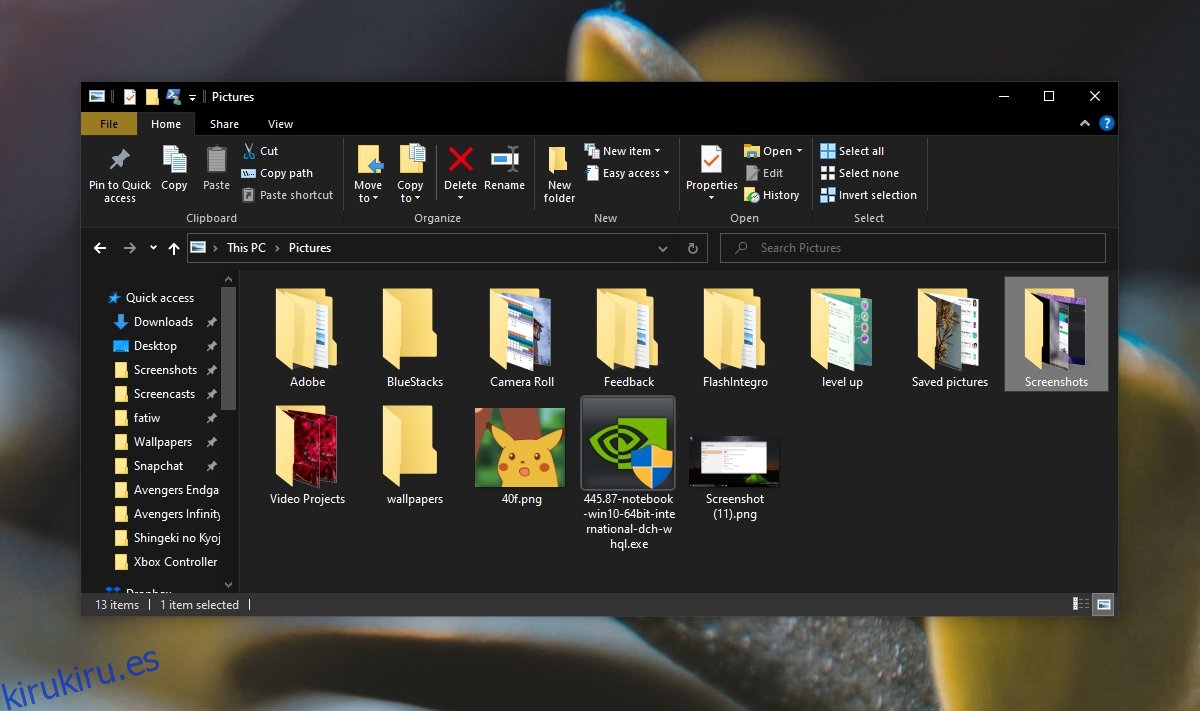
2. Verifique las aplicaciones superpuestas
Deshabilite las aplicaciones que agregan una superposición a su pantalla. Estas pueden ser aplicaciones que tiñen la pantalla. Flux es una aplicación que está destinada a teñir la pantalla, así que, si se está ejecutando, desactívela.
Verifique otras aplicaciones de superposición; esto puede ser cualquier cosa que cubra la pantalla total o parcialmente. Si tiene una aplicación instalada para reducir el brillo, es posible que esté causando problemas.
3. Desactivar la luz nocturna
Windows 10 tiene una función llamada Nightshift que tiñe la pantalla. Es posible que lo haya habilitado para que se encienda automáticamente en un horario.
Abra la aplicación Configuración con el atajo de teclado Win + I.
Vaya al grupo de configuraciones del Sistema.
Seleccione la pestaña Pantalla.
Apague el interruptor Nightlight.
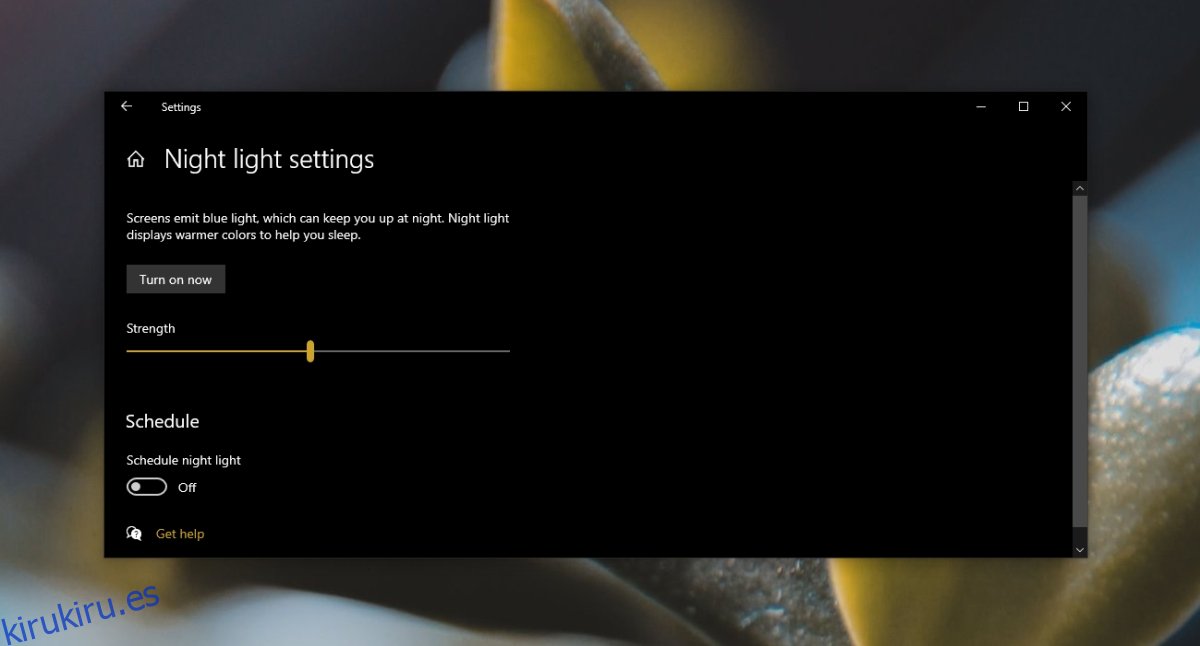
4. Computadoras portátiles Lenovo
Si posee una computadora portátil Lenovo, es probable que la herramienta Eye Care esté causando el tinte y aparezca en la captura de pantalla. Apáguelo y el problema desaparecerá.
Abra la aplicación Lenovo Vantage.
Haga clic en Dispositivo en la parte superior derecha.
Seleccione Pantalla y cámara.
Seleccione Eye Care y desactívelo.
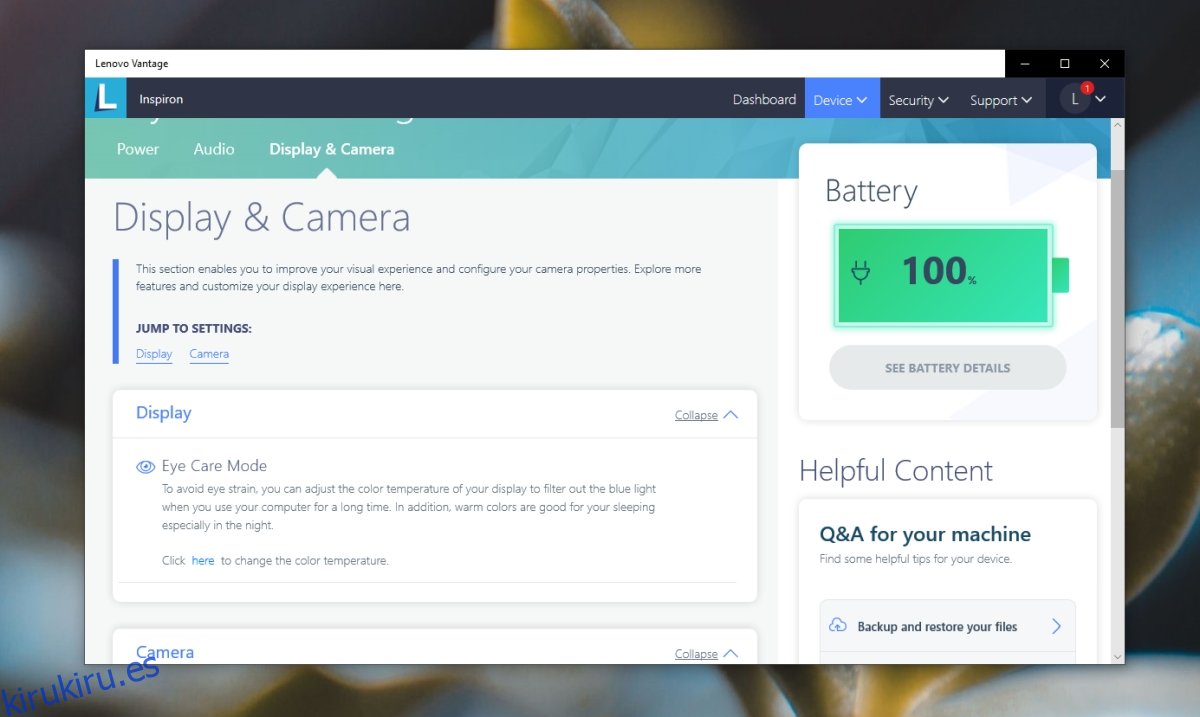
5. Revertir el controlador de pantalla
Si el problema es nuevo y recientemente actualizó el controlador de pantalla, debe revertirlo. El controlador puede estar causando problemas con la pantalla.
Abra el Administrador de dispositivos.
Expanda Adaptadores de pantalla.
Haga clic con el botón derecho en la tarjeta gráfica incorporada y seleccione propiedades.
Vaya a la pestaña Controlador.
Haga clic en Revertir controlador.
Una vez que se haya desinstalado el controlador, reinicie el sistema.
Conclusión
Muy pocas aplicaciones pueden agregar un tinte a la pantalla que se pueda capturar con una herramienta de captura de pantalla. Existen, pero las posibilidades de que haya instalado una son raras. Si no tiene una aplicación de superposición instalada, intente usar una herramienta de captura de pantalla diferente. La herramienta de captura de pantalla predeterminada de Windows 10 es una buena opción, o puede usar la herramienta Recortes.
